Cara Menggunakan dan Fungsi F2 Pada Excel
Beranda >> Tutorial Excel Compute Expert >> Tips dan Trik >> Cara Menggunakan dan Fungsi F2 Pada Excel
Di tutorial ini, kita akan mendiskusikan mengenai fungsi dan cara menggunakan tombol F2 ketika bekerja di excel.
Terdapat banyak shortcut yang bisa kita gunakan ketika kita berbicara tentang excel. Beberapa shortcut yang berguna melibatkan tombol F2 pada keyboard kita. Mengetahui dan menguasai penggunaan shortcut-shortcut tombol F2 ini dapat membantumu memproses data di excel secara lebih produktif.
Sebagai rangkuman singkatnya, berikut hal-hal yang bisa kita lakukan di excel dengan menggunakan tombol F2.
- Beralih ke mode edit dan enter dalam suatu cell
- Membuka menu print
- Memasukkan atau mengedit comment pada suatu cell
- Menyimpan workbook
Mau tahu lebih banyak tentang fungsi-fungsi tersebut dan bagaimana cara mengaktifkan mereka dengan menggunakan tombol F2 di excel? Baca tutorial ini sampai ke bagian terakhirnya!
(Sebagai catatan, fungsi tombol F2 yang kita diskusikan di sini hanya bisa bekerja jika kamu menggunakan sistem operasi Windows. Jika kamu menggunakan Mac, maka kamu tidak bisa menggunakan tombol F2 untuk menjalankan fungsi-fungsinya tersebut (kecuali fungsi comment yang masih melibatkan tombol F2 dalam shortcut Macnya).
Namun, untuk itu, kami juga memberikan shortcut Mac dari fungsi-fungsi tersebut. Jadi, kamu bisa juga menjalankan fungsi-fungsinya dari keyboardmu jika kamu mau!)
Disclaimer: Artikel ini mungkin mengandung link afiliasi dari mana kami akan mendapatkan komisi untuk setiap transaksi/aksi terkualifikasi tanpa adanya biaya tambahan bagimu. Pelajari lebih lanjut
Ingin bekerja dengan lebih cepat dan mudah di Excel? Instal dan gunakan add-in Excel! Baca artikel ini untuk mengetahui add-in Excel terbaik yang bisa kamu gunakan menurut kami!
Daftar Isi:
- Fungsi 1: beralih ke mode edit dan enter cell
(penjelasan fungsi dan cara menjalankannya menggunakan tombol F2) - Fungsi 2: membuka menu print
(penjelasan fungsi dan cara menjalankannya menggunakan tombol F2) - Fungsi 3: memasukkan atau mengedit comment
(penjelasan fungsi dan cara menjalankannya menggunakan tombol F2) - Fungsi 4: Menyimpan workbook
(penjelasan fungsi dan cara menjalankannya menggunakan tombol F2) - Catatan tambahan
Fungsi 1: Beralih ke Mode Edit dan Enter Cell
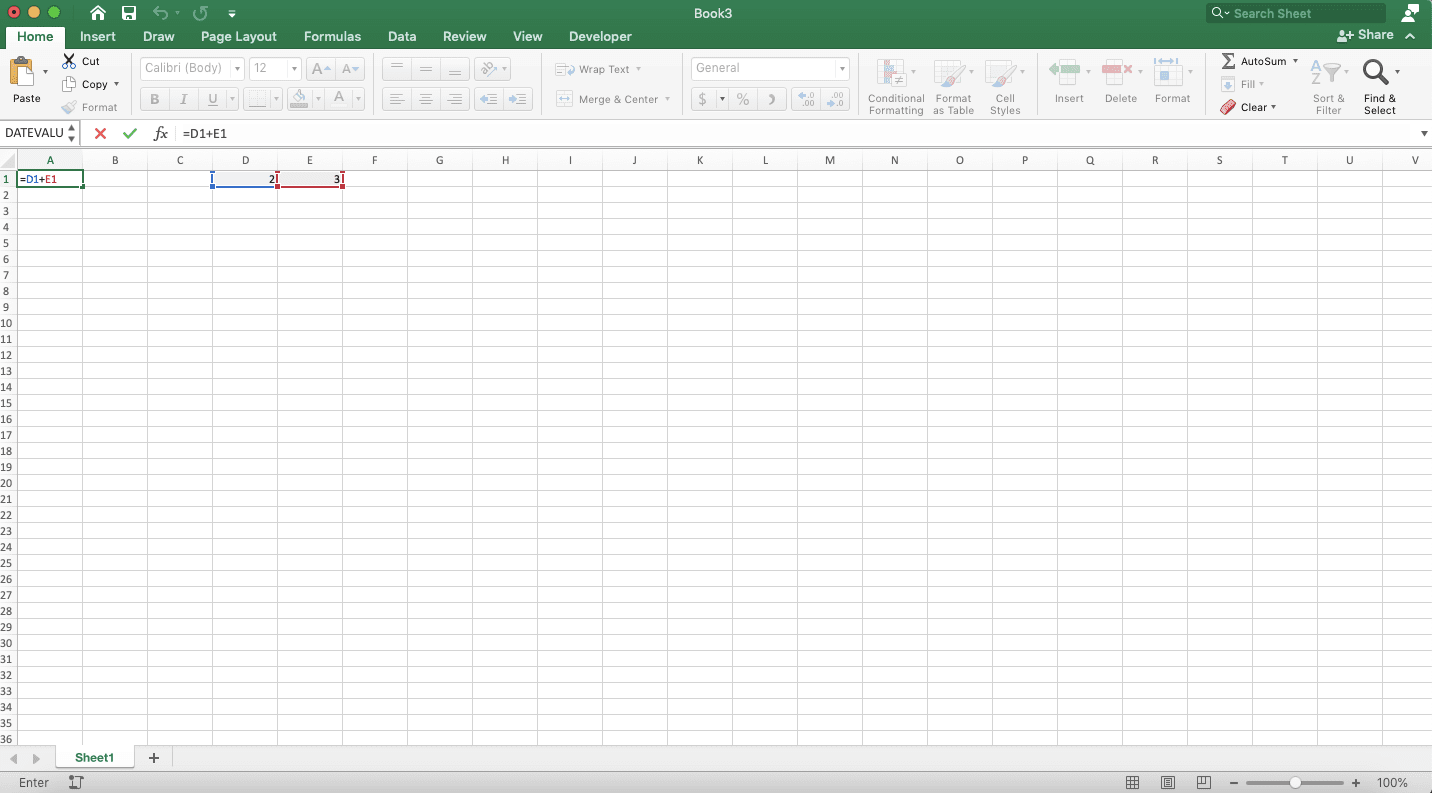
Shortcut Windows: F2 (ketika kamu menyorot cellnya)
Shortcut Mac: Control + U (ketika kamu menyorot cellnya)
Fungsi paling populer dari tombol F2 di excel kemungkinan adalah fungsi ini. Ketika kamu menyorot suatu cell, kamu bisa masuk ke mode edit cell tersebut dengan menekan tombol F2. Kursor pengetikanmu akan ditempatkan di ujung kanan dari konten cellmu.
Ini mirip seperti jika kamu mengklik ganda cell tersebut. Terlebih lagi, kamu juga bisa beralih ke mode enter cell tersebut jika kamu menekan F2 lagi ketika berada dalam mode editnya.
Apa arti dari mode edit dan mode enter? Pertama-tama, mari kita bicarakan mengenai mode edit.
Jika kamu sedang berada di mode edit dari suatu cell, maka itu berarti kamu bisa mengetikkan atau menghapus konten cell tersebut. Ketika kamu menekan tombol arah kanan atau kiri, kamu bisa memindahkan kursor ketikmu. Dengan cara ini, kamu bisa mengedit bagian dari konten cell yang kamu inginkan.
Kamu memerlukan mode enter jika konten cellmu adalah rumus dan kamu ingin mengganti referensi cellnya. Pertama, tempatkan kursor ketikmu di bagian rumus di mana kamu ingin memasukkan referensi cellnya tersebut. Lalu, tekan F2 sampai kamu beralih ke mode enter cellnya.
Ketika kamu berada di mode enter, tekan tombol arah kanan atau kirimu untuk pergi ke referensi cell yang kamu inginkan. Dengan melakukan itu, kamu bisa langsung memasukkan referensi cellnya hanya dengan menekan tombol-tombol pada keyboardmu!
Di mode enter, jika kamu menekan tombol arahmu bukan di bagian referensi cell dari suatu rumus, kamu akan keluar dari cellnya.
Kamu bisa tahu apakah kamu berada di mode edit atau enter dari suatu cell dengan melihat bagian kiri bawah workbookmu. Kamu bisa lihat screenshot-screenshot di bawah ini untuk membantumu menemukan catatan mode edit atau enter tersebut dari excel (yang ada di boks bergaris merah).
Mode edit
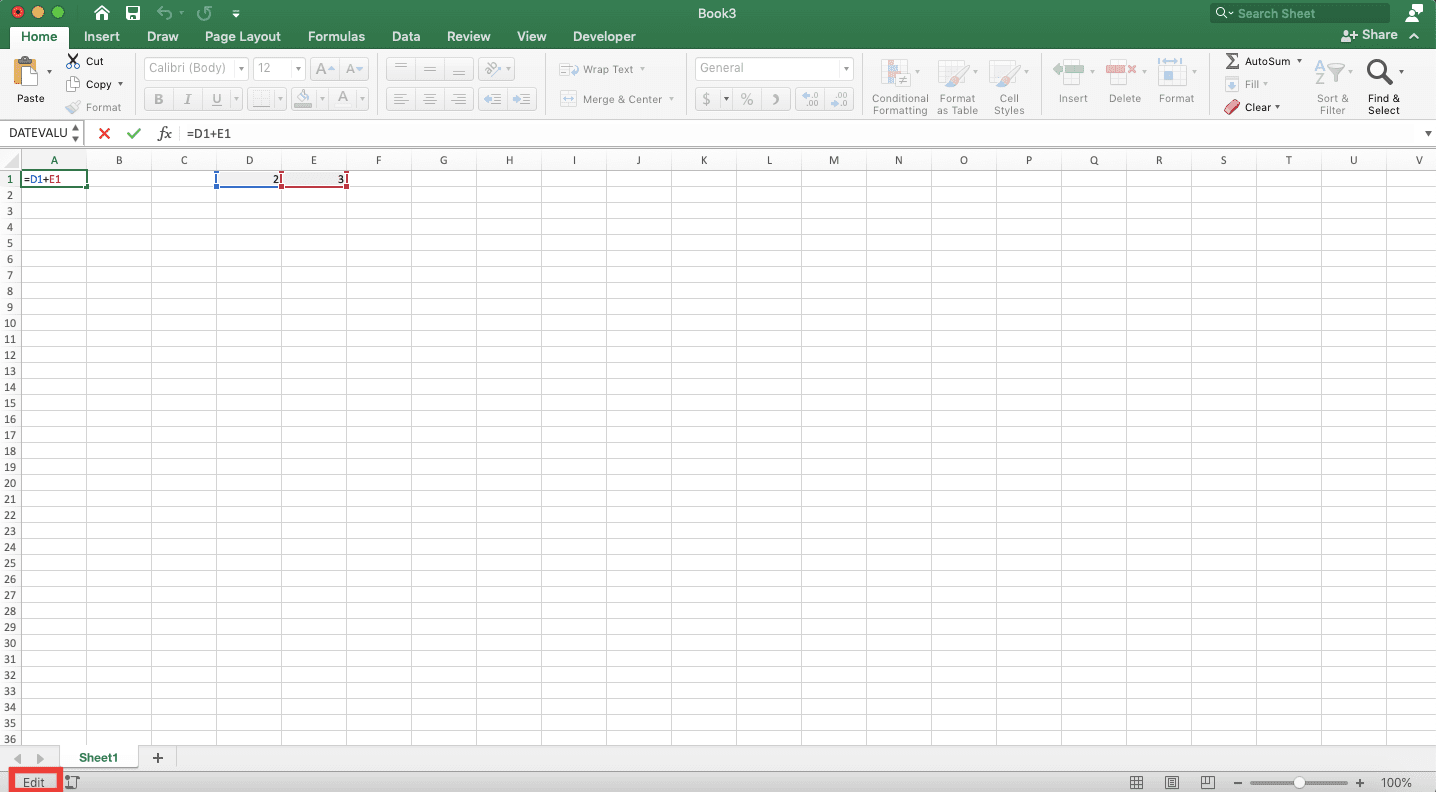
Mode enter

Jika kamu sudah selesai mengedit konten cellmu, tinggal tekan escape/enter untuk keluar dari mode edit atau enternya.
Fungsi 2: Membuka Menu Print

Shortcut Windows: Ctrl + F2
Shortcut Mac: Command + P
Ketika kamu perlu mencetak dokumen excelmu, kamu tinggal menekan tombol Ctrl dan F2 secara bersamaan. Menekan tombol-tombol ersebut akan membuka menu print excel di mana kamu bisa merubah pengaturan proses percetakan dokumenmu.
Kamu bisa menggunakan shortcut ini selama kamu berada di workbook yang ingin kamu cetak. Alternatifnya, kamu juga bisa menekan tombol Ctrl + P untuk membuka menu print tersebut.
Fungsi 3: Memasukkan atau Mengedit Comment

Shortcut Windows: Shift + F2 (di cell di mana kamu ingin memasukkan atau mengedit commentmu)
Shortcut Mac: Fn + Shift + F2 (di cell di mana kamu ingin memasukkan atau mengedit commentmu)
Comment adalah suatu fitur excel di mana kamu bisa meninggalkan sebuah catatan pada suatu cell tertentu. Ketika kamu ingin memasukkan atau mengedit comment dari suatu cell, kamu bisa menekan Shift + F2 untuk mulai melakukan itu.
Tinggal pilih cell yang ingin kamu masukkan/edit commentnya terlebih dahulu sebelum kamu menekan shortcut F2nya ini. Ketika kamu selesai memberikan commentmu, tekan tombol escape pada keyboardmu.
Fungsi 4: Menyimpan Workbook
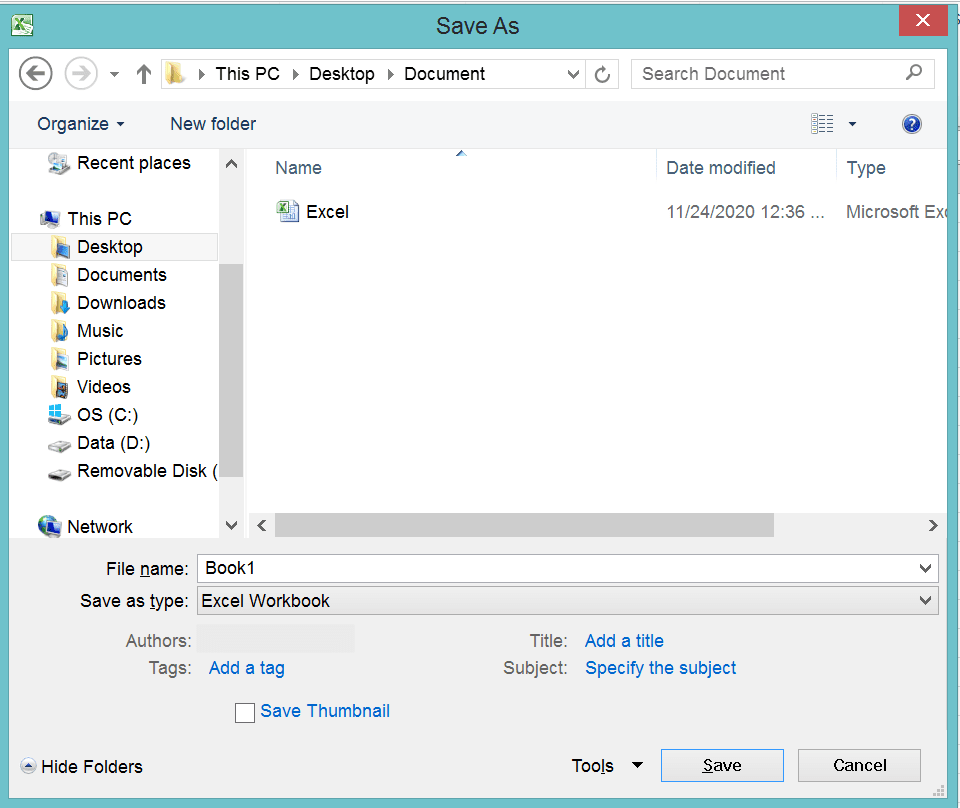
Shortcut Windows: Alt + F2
Shortcut Mac: Command + S
Kamu juga bisa menggunakan F2 (dengan tombol Alt) untuk menyimpan workbook excelmu. Tinggal tekan tombol Alt + F2 di dalam workbook yang ingin kamu simpan.
Jika kamu belum menyimpan workbook ini sebelumnya, maka dialog box “Save As” akan muncul. Jika kamu sudah menyimpannya, maka excel akan menulis ulang file yang sebelumnya.
Sebagai alternatif, kamu juga bisa menekan tombol Ctrl + S untuk menyimpan workbook excelmu.
Catatan Tambahan
Jika kamu ingin mencoba bekerja di excel tanpa menggunakan mouse, maka fungsi pertama F2 (masuk ke mode edit atau enter dari suatu cell) menjadi sangat penting untuk diingat. Tanpanya, akan sulit mengedit konten dari cellmu!Tutorial terkait yang sebaiknya kamu pelajari juga:














